Olá, pessoal, tudo bem?
Depois de algum tempo sem escrever nada, dado o resultado do artigo “Disco danificado… dá para recuperar dados? Dicas que você pode fazer antes de tomar uma decisão“, resolvi escrever sobre alguns sinais e como diagnosticar se está na hora de trocar o seu HD antes que seus dados sejam perdidos.
Observe se algum(ns) desses problemas estão acontecendo com seu computador.
1 – Você está trabalhando (ou usando seu PC) e, assim do nada, ele desliga abruptamente!
Esse sinal às vezes engana e pode ser uma das hipóteses abaixo:
a) Superaquecimento: devido ao acúmulo de sujeira, é normal o dissipador de calor, uma peça de alumínio (ou cobre – ou mista) que fica entre o processador e o cooler (ventoinha que esfria o dissipador), ser impedido de captar o calor do processador. Na placa-mãe tem um chip que é responsável por controlar a temperatura do processador e dos chipsets (ponte sul e ponte norte) e quando essa temperatura ultrapassa o valor definido pelo fabricante, o computador desliga para proteger os componentes. Ainda sobre o superaquecimento, pode ser que o cooler esteja danificado ou até mesmo queimado.
No SETUP do CMOS (chip de configuração do BIOS) é possível (alguns modelos podem não ter esse tipo de controle graficamente (pode ser automático)) monitorar as condições do funcionamento.

Se as condições estiverem dentro dos padrões, tem boas chances de que seu HD está com problemas.
Para ter certeza experimente apalpar o HD e verifique a temperatura dele. Se não consegue ficar com a mão sobre ele por uns 20 segundos ou menos, ele está superaquecendo… Pode providenciar outro!
b) Barulhos: coloque seu ouvido próximo ao disco e observe o barulho que ele emite durante o funcionamento – se ouvir estalos ou pequenas batidas ele também pode estar com problemas.
2 – Quando você liga seu PC ele demora mais que o normal (geralmente entre 25 / 45 segundos) para ficar pronto para uso e dá umas travadas durante o uso – ele pode estar te avisando que está com problemas.
Mas você pode verificar se a causa não tem outra origem. Pressione as teclas Windows + R e digite taskmgr e clique na guia desempenho.

Se o uso do CPU (processador) estiver acima de 60% a causa pode estar aí. Se o uso da memória estiver acima de 80%, pode ser necessário comprar novos blocos de memória.
3 – Se quando você liga seu PC ele emite a seguinte mensagem:

Aí, sim, você deve trocar o mais rápido possível pois essa checagem, feita automaticamente pela maioria dos discos, indica que a vida útil de seu disco está se findando ou veio com esse problema de fábrica.
Mas ATENÇÃO: Essa mensagem pode não aparecer se o alerta estiver desativado no SETUP, para isto, entre no SETUP e veja… Ela deve estar com status de ENABLE (Habilitada), como mostra a imagem abaixo.

4 – Outro diagnóstico que você pode fazer é deixar seu HD em teste durante a noite.
Existem diversos aplicativos que fazem isto, mas eu recomendo o Victoria HD Disk, que pode ser baixado aqui (não me responsabilizo por execução de aplicativos de terceiros).
Este aplicativo é bem simples de usar, basta executa-lo e clicar na guia Standard (se você tiver mais que um HD em seu PC) e selecionar o disco que deseja testar e depois clicar na guia TESTS e clicar no botão START.

Depois de executado, verifique o resultado, sendo Err (ícone azul) o mais grave, pois se refere aos famigerados BAD BLOCKS (blocos ruins) do disco e mesmo que tenha UM, o HD deve ser trocado.
Por hoje é só pessoal, espero que tenha gostado das dicas e se quiser pode deixar seu comentário aí embaixo que eu respondo assim que for notificado.
Grato!
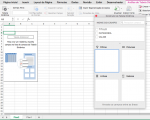



6 Comentários
Excelente material, muito objetivo e usual! parabens
Obrigado, Eneas, seu comentário é muito importante!
Boa noite.
Li sua materia e resolvi pedir socorro.
Preciso montar um pc, peça a peça. Penso em comprar no Paraguai. Sera que pode me ajudar com relação aos componentes. A maquina não sera usada para jogos. Trabalho on line, sem armazenar muita coisa. Preciso de uma maquina com um bom processador, placa mae top, e demais componentes para acesso rapido a internet. Tenho uma internet via fibra otica de 30mb. Sou corretor de seguros e trabalho utilizando os sites das cias, sem armazenar quase nada na maquina. Preciso de uma maquina rapida. Por favor, se puder me ajudar com dicas sobre os componentes para montar um pc potente, ficarei muito grato.
@netto, sabe se existe algum software que dá para fazer esse monitoramento preventivo pela rede?
Faça contato comigo pelo Facebook que te orientou.
Erick… como sugeri no artigo, o S.M.A.R.T. é uma função indispensável e vem ativada no BIOS. Existem aplicativos que são distribuidos/disponibilizados pelo fabricante do HD, procure no site oficial.